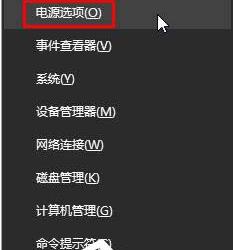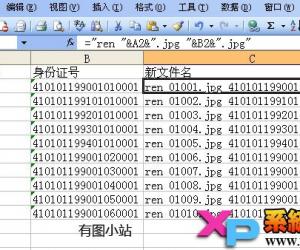win10系统修改文件默认保存位置的方法 win10系统怎么修改文件默认保存位置
发布时间:2017-04-19 16:31:26作者:知识屋
win10系统修改文件默认保存位置的方法 win10系统怎么修改文件默认保存位置 win10文件默认保存位置在c盘的个人资料中,一旦系统出现故障需要重装系统的时候就可能导致这些文件也被删除,所以最好修改win10文件保存位置,那么win10怎么修改文件保存位置呢?下面就一起来看具体方法。
方法/步骤:
1、首先在win10桌面点击开始菜单,选择设置,如图所示:
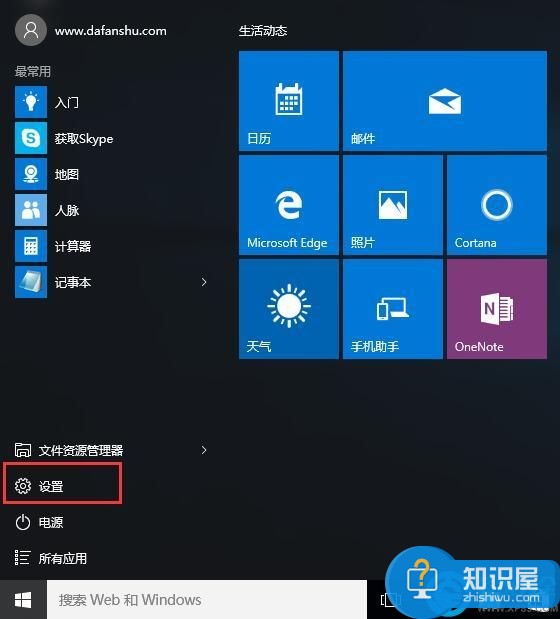
2、调出设置窗口后,点击打开系统选项,如图所示:
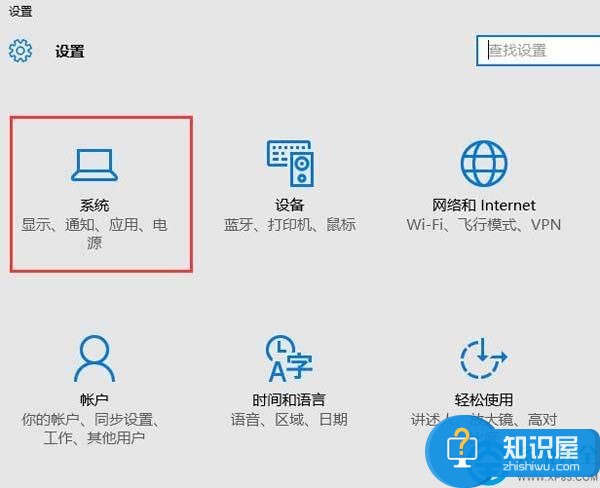
3、在打开的系统设置窗口中,切换至储存选项卡,在保存位置区域,分别将各资料文件夹设置为其他磁盘,如图所示:
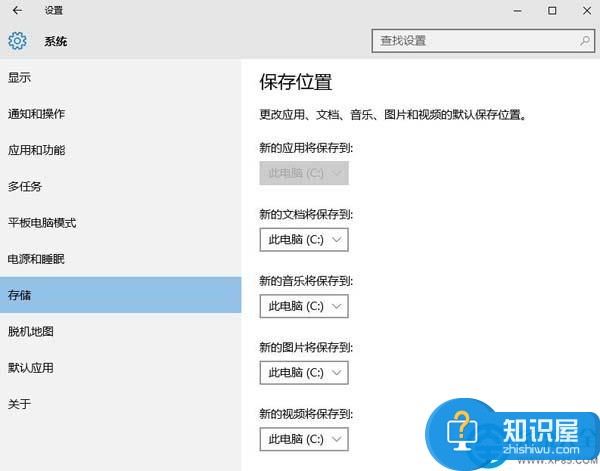
4、操作完成后,系统会在设置存放文件的磁盘中自动创建一个以你登录用户名的文件夹,其中就是放置个人资料的文件夹了。
总结:通过上述方法操作即可修改win10文件保存位置,不仅能够减少c盘空间的占用,而且可以预防当系统出现故障重装系统时文件被删除的风险。
(免责声明:文章内容如涉及作品内容、版权和其它问题,请及时与我们联系,我们将在第一时间删除内容,文章内容仅供参考)
知识阅读
软件推荐
更多 >-
1
 一寸照片的尺寸是多少像素?一寸照片规格排版教程
一寸照片的尺寸是多少像素?一寸照片规格排版教程2016-05-30
-
2
新浪秒拍视频怎么下载?秒拍视频下载的方法教程
-
3
监控怎么安装?网络监控摄像头安装图文教程
-
4
电脑待机时间怎么设置 电脑没多久就进入待机状态
-
5
农行网银K宝密码忘了怎么办?农行网银K宝密码忘了的解决方法
-
6
手机淘宝怎么修改评价 手机淘宝修改评价方法
-
7
支付宝钱包、微信和手机QQ红包怎么用?为手机充话费、淘宝购物、买电影票
-
8
不认识的字怎么查,教你怎样查不认识的字
-
9
如何用QQ音乐下载歌到内存卡里面
-
10
2015年度哪款浏览器好用? 2015年上半年浏览器评测排行榜!